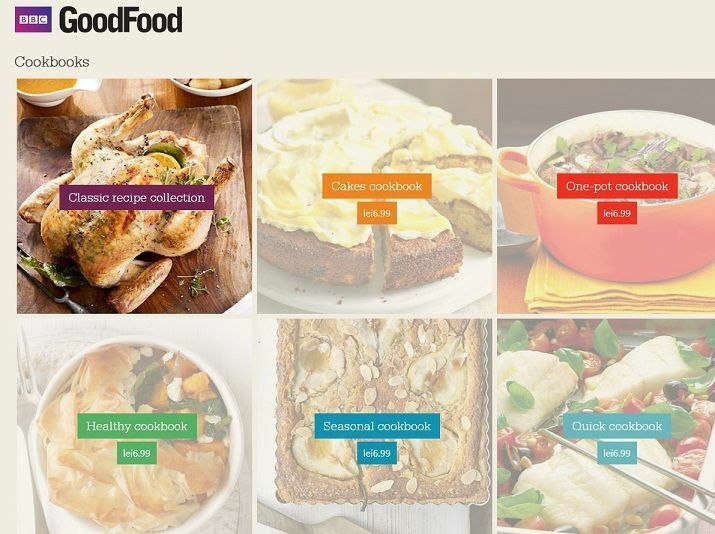- Potresti aver notato che l'app Windows Mail non mostra le email di tutti gli account.
- Ci sono alcune cose che puoi fare per ripristinare la Posta in arrivo e ti guideremo attraverso tutte.
- Per altri tutorial su quasi tutto ciò che riguarda il software, vedere il Pagina di risoluzione dei problemi.
- Dai un'occhiata alla raccolta completa di articoli sui client di posta elettronica in Hub web e cloud.
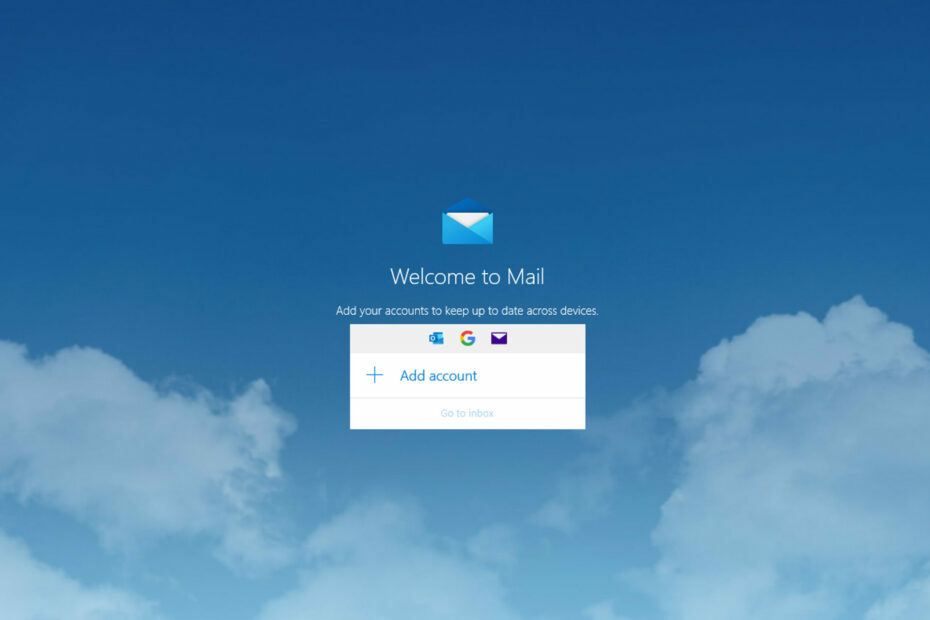
Questo software manterrà i tuoi driver attivi e funzionanti, proteggendoti così da errori comuni del computer e guasti hardware. Controlla tutti i tuoi driver ora in 3 semplici passaggi:
- Scarica DriverFix (file di download verificato).
- Clic Inizia scansione per trovare tutti i driver problematici.
- Clic Aggiorna driver per ottenere nuove versioni ed evitare malfunzionamenti del sistema.
- DriverFix è stato scaricato da 0 lettori questo mese.
Windows 10 viene fornito con un'app integrata progettata per sincronizzare i tuoi account di posta con esso: Windows Mail.
L'app è fondamentalmente un sistema di webmail in cui non è possibile impostare alcuna regola di posta ma, ovviamente, si ottiene il funzionalità per funzionare andando sul server di posta (a cui è possibile accedere tramite un browser) e impostare le funzionalità da Là.
O hai un Hotmail, un Outlook o un Yahoo! account puoi praticamente sincronizzare tutti questi con la tua app di posta di Windows.
L'unico grosso problema con l'app Windows Mail è che alcuni utenti non sono in grado di visualizzare tutte le loro e-mail o possono visualizzare solo le prime 30.
In un paio di righe di seguito, spiegherò cosa possiamo fare per risolvere il tuo problema con le e-mail che non vengono visualizzate nell'app Windows Mail.
Come posso vedere tutte le mie e-mail nell'app Windows Mail?
- Prova un'app client di posta
- Eseguire un avvio pulito
- Rimuovi tutti gli account
- Reinstallare l'app
1. Prova un'app client di posta
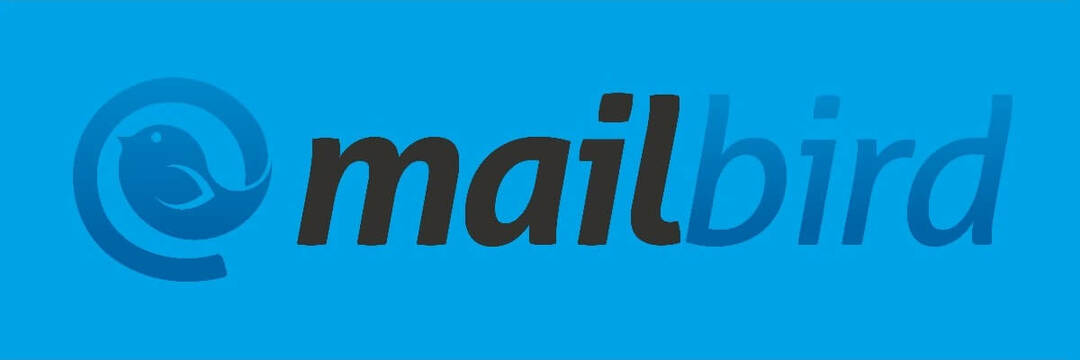
Ti consigliamo di utilizzare a app client di posta di terze parti. Hanno molte interessanti funzionalità incorporate, tra cui la centralizzazione di più indirizzi di posta, la classificazione, gli avvisi e altre utili opzioni.
Mailbird è un tale cliente e uno dei più popolari sul mercato in questo momento.
Funziona in modo simile a Windows Mail, consentendo agli utenti di gestire le proprie e-mail da un'unica console unificata, ma con tutte le funzionalità di un account di posta elettronica.
Cioè, usando Mailbird, puoi personalizzare il layout della Posta in arrivo, dare la priorità alle e-mail, scegliere suoni di notifica personalizzati. Inoltre, lo strumento ha molte utili integrazioni con altre app come Google Calendar, Twitter o Asana.

Mailbird
Ottieni un vero client di posta elettronica e personalizza la casella di posta elettronica nel modo desiderato con questo strumento di posta completo e intuitivo.
Visita il sito web
2. Eseguire un avvio pulito
- Assicurati di aver effettuato l'accesso come amministratore sul tuo PC Windows.
- Nella casella di ricerca della schermata iniziale, digita msconfig.
- Apri Configurazione di sistema come amministratore.
- Nel Servizi scheda, fare clic sulla casella di controllo accanto a Nascondi tutti i servizi Microsoft.
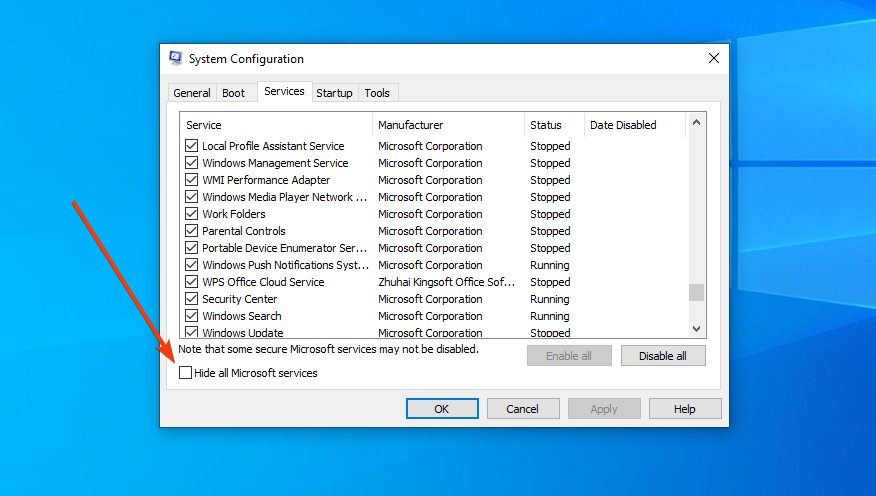
- Clicca su Disabilitare tutto, anche.
- Quindi, vai su Avviare scheda e Apri Task Manager.
- Fare clic con il pulsante destro del mouse su ogni elemento in Task Manager e selezionare disattivare per tutti loro.
- Quindi, chiudi Task Manager.
- Torna alla scheda Avvio, premi ok.
- Riavvia il tuo PC.
- Dopo il riavvio, controlla la posta di Windows.
- Se non funziona, per riportare il tuo computer ai parametri normali, riapri Configurazione di sistema, vai al Generale scheda, fare clic su Avvio normale, e via OK.
- Riavvia di nuovo il PC
- Controlla se le e-mail sulla tua app di posta di Windows vengono visualizzate ora.
3. Rimuovi tutti gli account

- Apri di nuovo l'app di Windows Mail.
- Clicca su impostazioni e scegli il Gestisci account opzione.
- Seleziona l'account, clicca su Eliminare l'account e via Salva.
Fallo per tutti gli account sincronizzati, quindi aggiungili nuovamente, uno per uno. Controlla se riesci a vedere tutte le tue email ora.
4. Reinstallare l'app
- genere App nella barra di ricerca della schermata iniziale.
- Aperto App e funzionalità.
- Cerca Mail, cliccaci sopra e scegli Disinstalla.
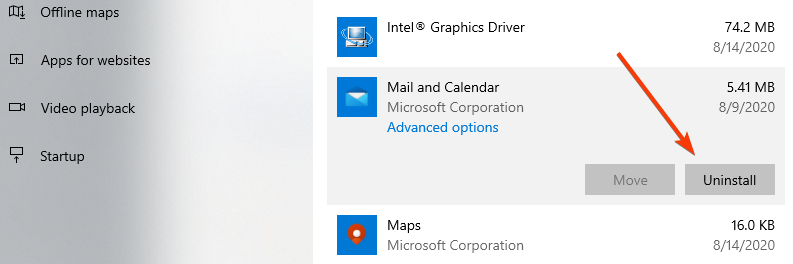
- Dopo la disinstallazione dell'app, riavvia il PC.
- Dopo l'avvio del PC, digitare Negozio nella barra di ricerca e apri Microsoft Store.
- Cerca l'app Windows Mail (o Posta e calendario).
- Installa l'app, quindi riavvia il PC.
Successivamente, riprova a sincronizzare i tuoi account di posta elettronica sull'app di Windows e verifica se funziona correttamente.
Quindi questi sono alcuni passaggi che puoi provare per visualizzare tutte le tue e-mail su Windows 10 Mtutta l'app. Se hai altre domande, non esitare a scriverci qui sotto.
![7 migliori software OCR per Windows 10 [Guida 2021]](/f/1afc8c46dfecd2ed463e15982bcb4b70.webp?width=300&height=460)